在MindManager2016思维导图中打印导图之前,可以先进行预览,MindManager和其他很多应用程序一样都带有打印预览功能,该功能提供了再次检查的机会,避免打印出错,MindManager中的打印预览选项,可以根据所选打印设置和页面设置选项,显示要打印的导图样子,本文具体为大家讲解如何在MindManager2016中显示打印预览。
步骤一:在文件选项卡上,点击打印,然后点击打印预览;或者从打印或页面设置对话框中点击预览;
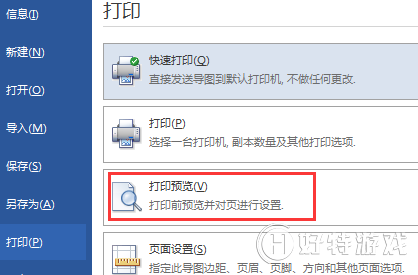
步骤二:如果已选择在多个页面上打印导图(大导图或多个幻灯片),可以通过下一页和上一页命令逐步查看单独页面,或点击两页,同时查看两个页面;
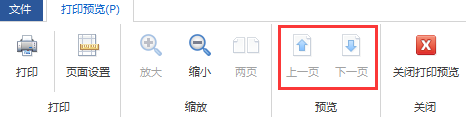
使用缩放命令,可以查看更多或更少细节。
步骤三:准备打印时,点击打印,或点击页面设置,返回并修改页面选项(相关文章请参考详解MindManager2016中的页面设置选项)。
导图显示在打印预览窗口中,直到关闭或打印导图。
小编推荐阅读| Mindjet MindManager思维导图软件教程 | |||
| MindManager历史版本大全 | MindManager基础教程大全 | MindManager 2019基础教程大全 | MindManager 2018基础教程大全 |
| MindManager2016基础教程大全 | MindManager 15基础教程大全 | Mindjet Maps for Android教程大全 | |